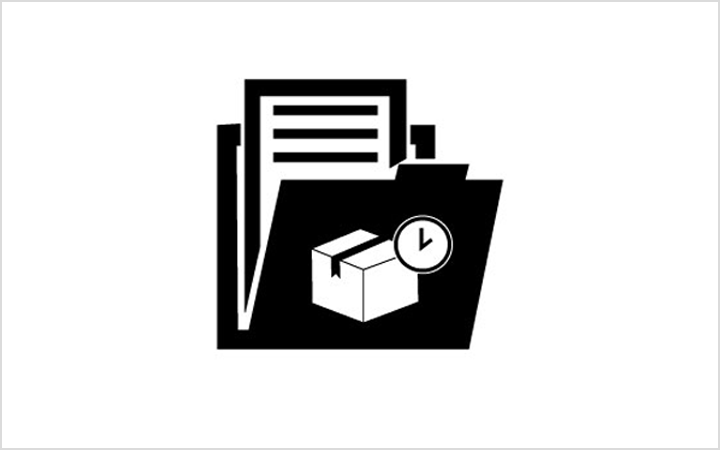進捗表で管理している作業の完了項目を行ごとグレーアウトしたい
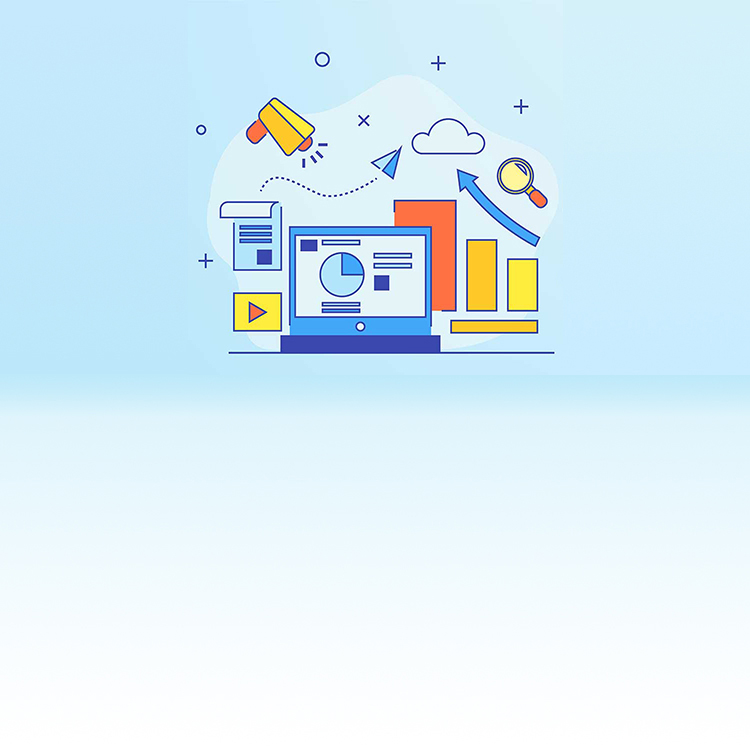
Excelで進捗表で管理している作業の完了項目を行ごとグレーアウトする方法をご紹介します。
問題
あなたはExcelで作業の進捗を管理しています。
残っている作業をわかりやすくしたいのですが、いちいち行ごとに選択して色をつけるのは面倒ですよね。
ステータス欄に「完了」と入力すると行全体に色が塗られるようにするには、いったいどうすればいいでしょうか?
さぁチャレンジ!
(Windows 10、Excel 2016環境で説明します)
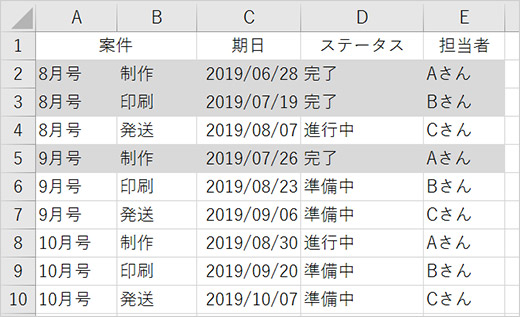
解答
-
対象範囲を選択して、ホームタブから「条件付き書式」をクリックし、「新しいルール」を選択します。
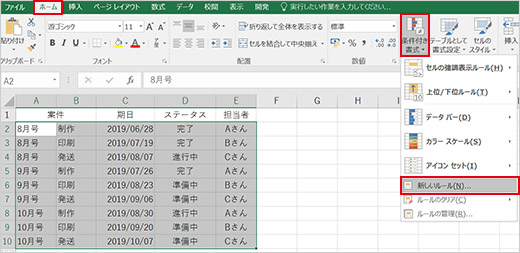
-
「数式を使用して、書式設定するセルを決定」を選択します。「次の書式を満たす場合に値を書式設定」の入力欄に「=$D2="完了"」と入力します。次に「書式ボタン」を押します。
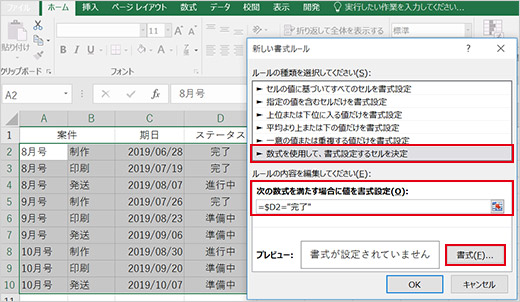
-
「塗りつぶし」タブを選択します。背景色から「グレー」を選択し、「OK」ボタンをクリックします。「新しい書式ルール」ウィンドウも「OK」ボタンで閉じます。
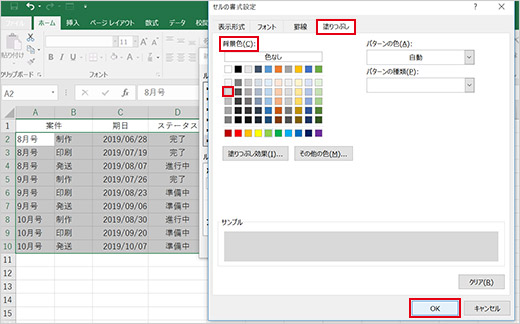
-
「完了」と入力された行全体がグレーアウトしました。
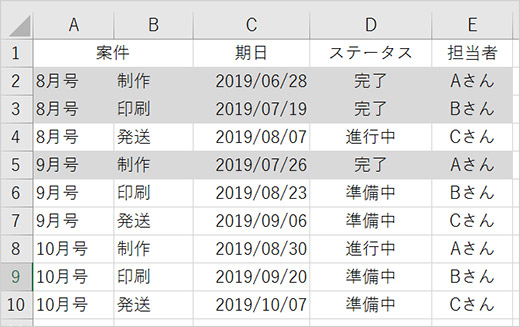
[ご参考]「完了日」欄に日付を入力すると行全体がグレーアウトする方法
-
対象範囲を選択して、ホームタブから「条件付き書式」をクリックし、「新しいルール」を選択します。「次の書式を満たす場合に値を書式設定」の入力欄に「=$D2<>""」と入力します。「書式ボタン」から塗りつぶしの色を選択し、「OK」ボタンでウィンドウを閉じます。
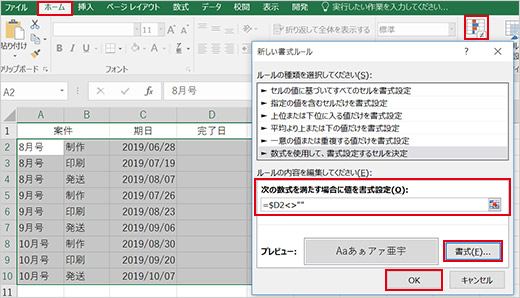
-
完了日欄に日付を入力すると行全体がグレーアウトするようになりました。
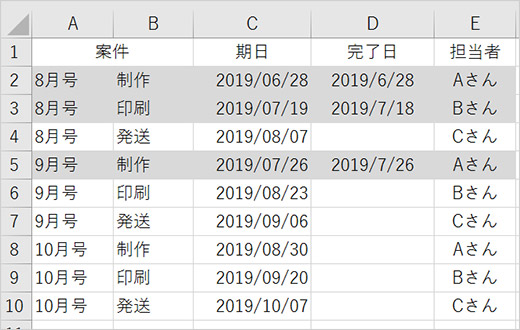
<補足>
「=$D2<>""」は、【指定したセルが空白でなくなったら】という条件なので、日付以外でも何かが入力されればグレーアウトする、という設定です。